联想电脑截图快捷键是什么 联想电脑如何使用快捷键进行截图
更新时间:2023-11-06 12:50:01作者:jiang
联想电脑截图快捷键是什么,在如今数字化快速发展的时代,截图已经成为我们日常生活中经常使用的功能之一,对于使用联想电脑的用户来说,了解并掌握快捷键进行截图的方法势在必行。联想电脑的截图快捷键是什么呢?如何使用这些快捷键来进行截图呢?下面将为大家一一解答。无论是想要捕捉屏幕上的重要信息,还是与他人分享自己的操作界面,快捷键截图都能够帮助我们事半功倍。让我们马上开始学习吧!
方法一:
1.首先我们打开联想电脑,,进入Win7,点击桌面左下角的开始,点击打开。
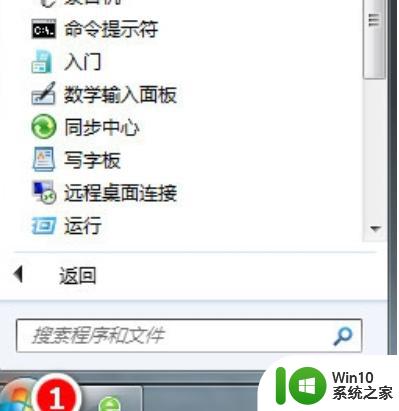
2.我们在开始菜单中点击“附件”中的“截图工具”,点击打开。
3.进入到页面,点击“新建截图文件”,出现十字标,框选需要截图的内容。
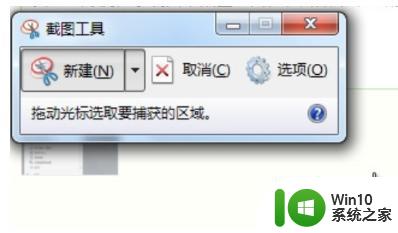
4.最后,联想笔记本电脑截图完成,可以保存截图,问题解决。
方法二:自定义截图
Windows自定义截图,按住"Windows+Shift+S",在整个屏幕上选择截图框,就能截图想要的图片,最后点击"Ctrl+V"进行截图粘贴。
方法三:快捷键截图
我们按一下联想键盘上的”Print Screen SysRq“这个键,就是可以进行全屏截图。
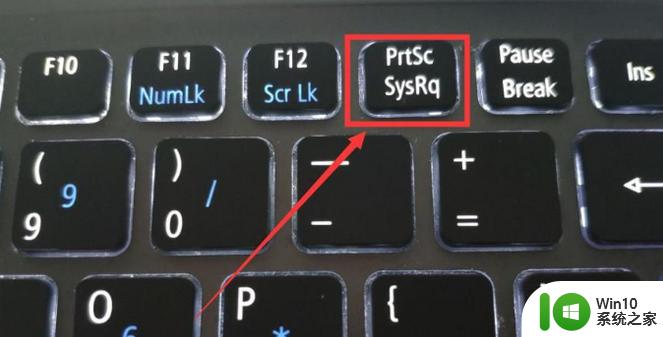
方法四:微信,QQ截图
QQ截图快捷键:Ctrl+Alt+A,
微信截图快捷键:打开微信聊天窗口,点击"剪刀"图标,即可截图
以上是关于联想电脑截图快捷键的全部内容,如果遇到相同问题的用户,可以参考本文中介绍的步骤进行修复,希望对大家有所帮助。
联想电脑截图快捷键是什么 联想电脑如何使用快捷键进行截图相关教程
- 联想截图快捷键怎么设置 联想电脑截屏快捷键是哪个
- 联想电脑窗口10截屏快捷键是什么 联想电脑窗口10截屏快捷键怎么用
- 电脑如何自由截图快捷键 电脑自由截图的快捷键是什么
- 电脑截图快捷键ctrl加什么 电脑截图快捷键是什么
- dell电脑截图快捷键 戴尔电脑如何使用截图快捷键
- 苹果电脑截图快捷键是什么 苹果电脑如何使用截图工具
- 电脑快捷键截图是哪个键 如何使用电脑按键自由截图
- thinkpad电脑截图快捷键是哪个 thinkpad截图快捷键是什么
- 为什么截图快捷键用不了 电脑截图快捷键失效怎么办
- 电脑网页截图快捷键是哪个 网页截图快捷键ctrl加什么
- 电脑截图按什么快捷键 电脑截图按什么快捷键 Windows系统
- 键盘快捷截屏按哪个键 怎样使用电脑键盘的截图快捷键
- U盘装机提示Error 15:File Not Found怎么解决 U盘装机Error 15怎么解决
- 无线网络手机能连上电脑连不上怎么办 无线网络手机连接电脑失败怎么解决
- 酷我音乐电脑版怎么取消边听歌变缓存 酷我音乐电脑版取消边听歌功能步骤
- 设置电脑ip提示出现了一个意外怎么解决 电脑IP设置出现意外怎么办
电脑教程推荐
- 1 w8系统运行程序提示msg:xxxx.exe–无法找到入口的解决方法 w8系统无法找到入口程序解决方法
- 2 雷电模拟器游戏中心打不开一直加载中怎么解决 雷电模拟器游戏中心无法打开怎么办
- 3 如何使用disk genius调整分区大小c盘 Disk Genius如何调整C盘分区大小
- 4 清除xp系统操作记录保护隐私安全的方法 如何清除Windows XP系统中的操作记录以保护隐私安全
- 5 u盘需要提供管理员权限才能复制到文件夹怎么办 u盘复制文件夹需要管理员权限
- 6 华硕P8H61-M PLUS主板bios设置u盘启动的步骤图解 华硕P8H61-M PLUS主板bios设置u盘启动方法步骤图解
- 7 无法打开这个应用请与你的系统管理员联系怎么办 应用打不开怎么处理
- 8 华擎主板设置bios的方法 华擎主板bios设置教程
- 9 笔记本无法正常启动您的电脑oxc0000001修复方法 笔记本电脑启动错误oxc0000001解决方法
- 10 U盘盘符不显示时打开U盘的技巧 U盘插入电脑后没反应怎么办
win10系统推荐
- 1 番茄家园ghost win10 32位旗舰破解版v2023.12
- 2 索尼笔记本ghost win10 64位原版正式版v2023.12
- 3 系统之家ghost win10 64位u盘家庭版v2023.12
- 4 电脑公司ghost win10 64位官方破解版v2023.12
- 5 系统之家windows10 64位原版安装版v2023.12
- 6 深度技术ghost win10 64位极速稳定版v2023.12
- 7 雨林木风ghost win10 64位专业旗舰版v2023.12
- 8 电脑公司ghost win10 32位正式装机版v2023.12
- 9 系统之家ghost win10 64位专业版原版下载v2023.12
- 10 深度技术ghost win10 32位最新旗舰版v2023.11